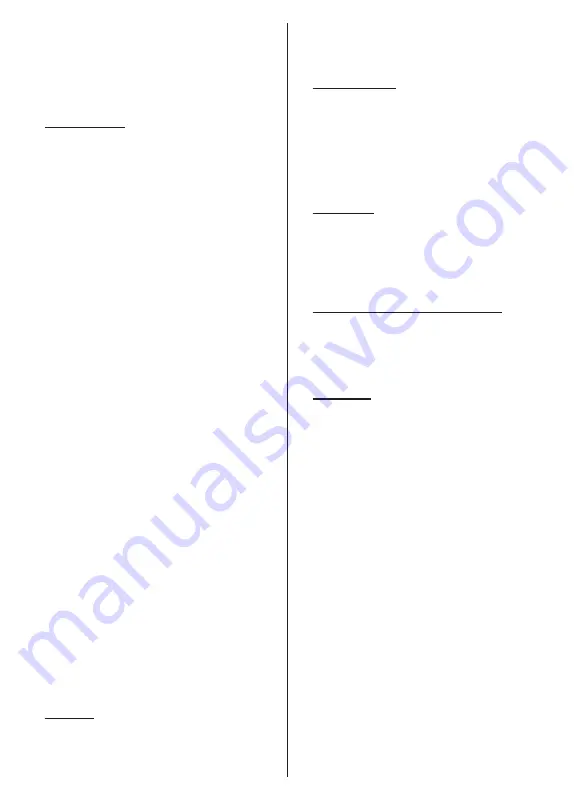
Svenska
- 12 -
tryck på
OK
på fjärrkontrollen för att bekräfta och
fortsätta. Du kan också visa
Användarvillkor
,
Play användarvillkor
och
Sekretesspolicy
på
denna skärm. För att visa innehållet behövs en
internetanslutning. Ett meddelande visas som nämner
webbadress där denna information även kan ses utifall
Internet inte är tillgängligt.
10. Google-tjänster
Välj en för att få mer information om varje service,
såsom hur slå på och av den senare. Uppgifterna
behandlas enligt Googles Sekretesspolicy. Markera
Acceptera
och tryck på
OK
för att bekräfta valen av
dessa Google-tjänster inställningar.
Använd plats
På kan du tillåta eller neka Google och tredjeparts-
appar att använda din TV:s platsinformation. Markera
Använd plats
och tryck på
OK
för att se detaljerade
uppgifter, såsom slå denna funktion på eller av. Du kan
ändra denna inställning senare med
Platsstatus
-al-
ternativet i menyn
Inställningar>Sekretess>Plats
.
Hjälp förbättra Google TV
Skicka diagnosinformation automatiskt till Google, som
kraschrapporter och användningsdata från din enhet
och appar. Markera
Hjälp förbättra Google TV
och
tryck på
OK
för att se detaljerade uppgifter, såsom
slå denna funktion på eller av. Du kan ändra den här
inställningen senare med hjälp av menyn
Inställningar
> Sekretess> Användning och diagnostik
.
Rekommendationer
Google TV använder dina aktiviteter från andra
Google-produkter och tjänster för att förbättra dina
rekommendationer. Din aktivitet på Google TV används
även till att förbättra rekommendationerna på andra
Google-produkter. Du kan visa och kontrollera delad
data mellan Google-produkter från adressen i texten.
Du kan även dölja personaliserade rekommendationer
på Google TV by genom att aktivera bara-appar läge
från enhetsinställningar.
Tjänster och din sekretess
Google Assistant skickar tjänster du talar med till en
unik kod. På detta sätt minns tjänsterna saker, såsom
dina preferenser under samtalen. Du kan visa, hantera
och radera data, som skickats till tjänsterna på varje
tjänst sida i Assistantens mobilappens Utforska-
sektion. Mer information finns på g.co/assistant/idreset.
Om du har loggat in på ditt Google-konto i ett tidigare
skede, kan du även slå på personliga resultat för Assis-
tanten och låta Assistanten söka igenom alla TV-appar
genom att välja relaterad alternativ.
11. Lösenord
Beroende på vilket land du valde i föregående steg
kan du bli ombedd att definiera ett 4- lösenord (PIN-
kod) just nu. Tryck på
OK
för att fortsätta. Den valda
PIN-koden kan inte vara 0000. Denna PIN-kod krävs
för att komma åt vissa menyer, innehåll eller för att
släppa låsta kanaler, källor etc. Du måste ange den
om du blir ombedd att ange en PIN-kod för eventuella
menyåtgärder senare.
12. Föräldrakontroll
Beroende på landval i tidigare steg, kan
föräldrakontrollskärmen visas. Markera önskad
föräldrabegränsningar alternativ och tryck på
OK
för
att välja och fortsätta. TV:n hämtar nivåinformationen
från sändningen och om denna nivå har avaktiverats
avaktiveras åtkomst till sändningen. Markera
Nej
och tryck på
OK
, om du inte vill aktivera
föräldrabegränsningar.
13. VäljTV Läge
I följande steg i den ursprungliga installationen kan du
ställa in TV:ns driftläge antingen som
Hem
eller som
Butik
.
Butik
alternativet konfigurerar TV:nsinställningar
för butiksmiljö. Alternativet är endast avsett för
användning i butik. Det rekommenderas att välja
Hem
för hemmabruk.
14. Chromecast inbyggd alltid tillgänglig
Välj önskad chromecast tillgänglighet. Om ställd som
På
, detekteras TV:n som Google Cast -enhet och
Google Assistant och andra tjänster kan öppna TV:n
till att svara på Cast-kommandon även i viloläge och
skärmen släckt.
15. Tuner-läget
Nästa steg är att välja tuner-läget. Välj önskad tuner-
inställning att installera kanaler för Live TV-funktion.
Antenn-
,
kabel-
och
satellit
alternativ finns tillgängliga.
Markera det alternativ som motsvarar din miljö och
tryck
OK
eller
Höger
riktningsknapp för att fortsätta.
Om du inte vill utföra en mottagare-scanning, markera
Nästa
och tryck på
OK
.
När kanalsökningen med vald tuner är färdig, tar
installationsguiden dig tillbaka till detta steg. Om du
vill fortsätta kanalsökningen med en annan tuner, kan
du fortsätta på följande sätt.
Antenn
Om
Antenn-
alternativet är valt, kan du söka efter
digitala markbundna och analoga sändningar. Markera
på nästa skärm önskad alternativ tryck på
OK
för att
starta sökningen.
Medan sökningen fortsätter kan du trycka på knappen
Tillbaka/retur
för att stoppa sökningen. Markera sedan
Hoppa över skanning
och tryck på
OK
eller
Höger
-
riktningsknappen för att avsluta inställningen. De
kanaler som redan har hittats kommer att lagras i
kanallistan.
Observera:
Om det valda landet inte har analoga sändningar,
är analog sökning kanske inte tillgänglig.
Kabel
















































